Ещё одна мастхев практика - доступ к линукс серверам через SSH по ключу / сертификату, чтобы исключить возможность подбора пароля и сократить количество лишних движений в ежедневной рутине 🙂
Настройка Linux для работы с SSH
Обычно по-умолчанию всё и так включено и работает, убедитесь что:
- Служба/демон/сервис ssh/sshd включена и работает (Шпаргалка по командам BASH)
- Указанный порт в файле /etc/ssh/sshd_config разрешен в фаерволе (Шпаргалка по фаерволу UFW)
- Если летит sshd shuts down with “No supported key exchange algorithms” error, ставим UsePAM yes в /etc/ssh/sshd_config и после этого sudo systemctl restart sshd
Создаем папку, где будут храниться ПУБЛИЧНЫЕ части ключей:
mkdir ~/.ssh
chmod 0700 ~/.ssh
touch ~/.ssh/authorized_keys
chmod 0644 ~/.ssh/authorized_keysПотом мы запишем содержимое публичной части ключа в authorized_keys.
Генерируем пару SSH
После генерации ключей по-умолчанию будут создано 2 файла:
id_rsa - приватная часть ключа, которой ни с кем нельзя делиться
id_rsa.pub - публичная часть ключа, содержимое которой нужно перенести на удаленный сервер
Генерируем пару SSH ключей на Windows 10
RSA Ключи с длиной 2048:
ssh-keygen -m PEM -t rsa -b 2048RSA Ключи с длиной 4096:
ssh-keygen -m PEM -t rsa -b 4096ED25519 Ключи (топовый на данный момент формат, взамен RSA, объяснение тут):
ssh-keygen -m PEM -t ed25519С указанием пути куда сохранить пару ключей:
ssh-keygen -m PEM -t ed25519 -f C:\Users\user/.ssh/server_userВАЖНО: Удаляем у сгенеренного паблик ключа группу ВСЕ и себе даём Полные права.
Ярлык для SSH подключения в Windows 10
ПКМ по пустому месту на рабочем столе > Создать > Ярлык > Расположение:
C:\Windows\System32\cmd.exe /k "ssh -p 22 -i %USERPROFILE%\.ssh\id_rsa user@server"Генерируем пару SSH ключей на Linux
RSA Ключи с длиной 2048:
ssh-keygen -t rsaRSA Ключи с длиной 4096:
ssh-keygen -t rsa -b 4096ED25519 Ключи (топовый на данный момент формат, взамен RSA, объяснение тут):
ssh-keygen -o -a 100 -t ed25519 -f ~/.ssh/id_ed25519Копируем публичную часть ключа на другой хост с использованием SSH-Copy-ID
ssh-copy-id username@remote_hostКопируем публичную часть ключа на другой хост с использованием SSH
Если каким-то магическим образом SSH-Copy-ID нет, используем OneLiner и делаем тоже самое через SSH:
cat ~/.ssh/id_rsa.pub | ssh username@remote_host "mkdir -p ~/.ssh && cat >> ~/.ssh/authorized_keys"Отключение SSH авторизации по паролю
В файле /etc/ssh/sshd_config:
PasswordAuthentication noНа компьютерах под управлением Ubuntu или Debian можно использовать следующую команду:
sudo service ssh restartНа компьютерах под управлением CentOS/Fedora этот демон носит имя sshd:
sudo service sshd restartОстальное по SSH
Чтобы вести лог подключений к SSH необходимо в файле /etc/ssh/sshd_config выставить значение LogLevel VERBOSE и перезапустить службу SSH service ssh restart
Траблшутинг SSH
На удаленном сервере сервере:
Разрешаем в фаерволе iptables тестовый порт 2222
sudo iptables -A INPUT -p tcp --dport 2222 -m conntrack --ctstate NEW,ESTABLISHED -j ACCEPT
sudo iptables -A OUTPUT -p tcp --sport 2222 -m conntrack --ctstate ESTABLISHED -j ACCEPTЗапускаем отдельный экземпляр SSH на 2222 порту и пробуем конектиться
/usr/sbin/sshd -d -p 2222
На клиенте в ярлыке или команде SSH можно добавить -v для verbose и читать что там не так + лог SSH на самом сервере.
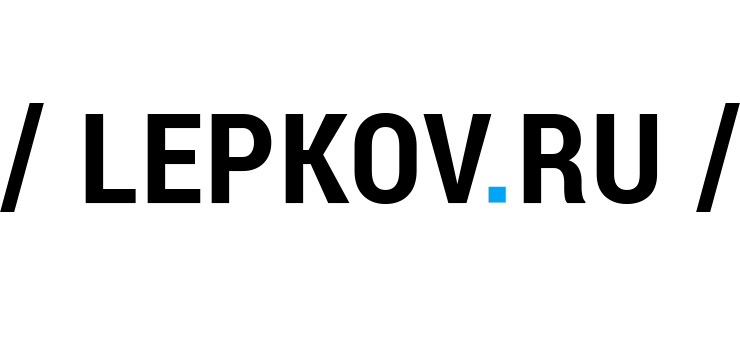

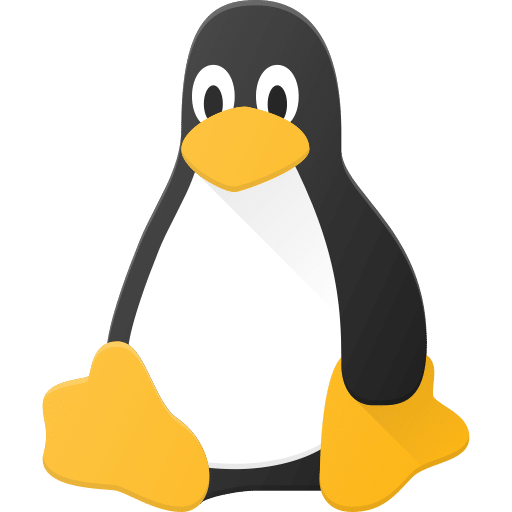

Свежие комментарии